Wenn Sie ein früher Beta-Anwender von iOS 7 sind, möchten Sie möglicherweise iOS 6 aus verschiedenen Gründen wiederherstellen. Vielleicht gefällt Ihnen die Beta-Erfahrung einfach nicht und Sie bevorzugen eine weniger veränderliche, fehlerhafte iPhone-Software. Vielleicht möchten Sie einfach nur die offizielle iOS 7-Software auf Ihrem iPhone installieren, wenn sie veröffentlicht wird, möglicherweise Anfang September. Vielleicht vermissen Sie einfach die iOS 6-Version von Maps.
Aus irgendeinem Grund ist es jedoch ein ziemlich einfacher Prozess; Hier ist, wie es geht.
Zuerst, Sichern Sie Ihr iPhone mit iTunes (oder iCloud, wenn es Ihnen nichts ausmacht, dass die Wiederherstellung lange dauert). Dann, Laden Sie die richtige ipsw-Datei für Ihr spezielles iPhone-Gerät herunter. Wenn Sie ein iPhone 5 haben, benötigen Sie iOS 6.1.4. Für alle anderen verwenden Sie 6.1.3. Laden Sie die GSM-Datei herunter, wenn Sie bei AT&T oder T-Mobile sind, oder die CDMA-Datei, wenn Sie bei Verizon oder Sprint sind.
Sie müssen Ihr iPhone nicht in den DFU-Modus (Device Firmware Update) versetzen, können dies jedoch, wenn Sie möchten. Halten Sie dazu einfach die Home- und die Wake/Sleep-Power-Taste zehn Sekunden lang gedrückt und lassen Sie dann die Wake/Sleep-Taste los, während Sie die Home-Taste für weitere acht Sekunden oder so gedrückt halten. Wenn Sie die Aufforderung „Mit iTunes verbinden“ sehen, befinden Sie sich im DFU-Modus.
Auch wenn Sie Ihr iPhone nicht in den DFU-Modus versetzen, können Sie es über das 30-polige oder Lightning-Kabel, das mit Ihrem Gerät geliefert wurde, mit iTunes verbinden. Sobald die Verbindung hergestellt ist, müssen Sie den Aktualisierungsvorgang abbrechen (wenn Sie iTunes zum Synchronisieren verwenden).
Klicken Sie nun im linken Bereich von iTunes auf den Namen Ihres iPhones. Halten Sie dann die Wahltaste auf Ihrem iPhone gedrückt und klicken Sie auf die Schaltfläche iPhone wiederherstellen. Ein Dialogfeld wird geöffnet; Navigieren Sie zu der ipsw-Datei, die Sie im obigen Schritt heruntergeladen haben, und öffnen Sie sie. Möglicherweise müssen Sie Find My iPhone auf Ihrem iOS-Gerät deaktivieren, bevor iTunes dies zulässt.
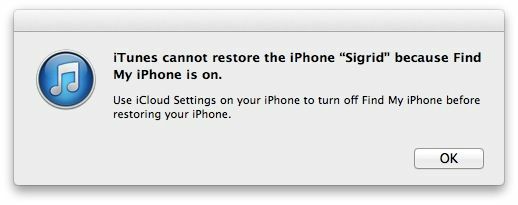
Jetzt lassen Sie iTunes und Ihr iPhone einfach ihr Ding machen und Sie sollten am Ende ein neu installiertes iOS 6 auf Ihrem iPhone haben. Stellen Sie natürlich sicher, dass Sie eine gute, aktuelle Sicherung Ihrer iPhone-Daten haben, bevor Sie dies alles tun, damit Sie schnell einsatzbereit sind.
Über: Lesen Schreiben
